
Müssen Sie jeden gedruckten Text digitalisieren, damit Sie eine Kopie davon behalten können? Es gibt viele Vorteile beim papierlosen Arbeiten. Papierlos: Pros, Contra und digitale Workarounds Papierlos: Pros, Contra und Digital Workarounds Das papierlose Büro ist der Traum eines Minimalisten. Während wir die Vor- und Nachteile untersuchen, statten wir Sie mit den Werkzeugen für einen reibungslosen Übergang aus. Weiterlesen . Dann brauchen Sie nur ein OCR-Tool (Optical Character Recognition).
Wir haben mehrere Online-OCR-Tools abgedeckt 4 Kostenlose Online-OCR-Tools zum ultimativen Test 4 Kostenlose Online-OCR-Tools zum ultimativen Test Mit OCR-Technologie ist das Konvertieren von Text und Bildern aus Ihrem gescannten PDF-Dokument in die bearbeitbaren Textformate einfacher . Wir haben ein paar kostenlose Online-OCR-Tools getestet, so dass Sie es nicht müssen. Lesen Sie mehr in der Vergangenheit, aber nichts ist besser als die Möglichkeit, Dokumente direkt von Ihrem Android-Handy zu digitalisieren. Bevor wir uns mit den besten OCR-Tools für Android beschäftigen, werfen wir einen Blick darauf, wie wir sie getestet haben.
Unsere Testmethodik
Wir haben verschiedene Auszüge aus Steve Jobs Biografie von Walter Isaacson gescannt. Zuerst haben wir die Ausschnitte mit einer einfachen Formatierung gescannt.
Als nächstes haben wir Auszüge aus den Seiten gescannt, die etwas komplizierter formatiert waren. Nur eine Handvoll Apps unterstützt das Extrahieren von Text aus dem handgeschriebenen Text, also testeten wir handgeschriebene Notizen mit kursivem Schreiben Free Handwriting Worksheets zum Üben von Cursive Writing Free Handwriting Worksheets zum Üben von Cursive Writing Kursive Schreiben mit diesen praktischen Apps. Die Forschung legt nahe, dass das Schreiben in Schreibschrift kognitive Vorteile hat, die im digitalen Zeitalter übersehen werden. Weiterlesen . Die Scans wurden unter gut beleuchteten Umgebungsbedingungen durchgeführt. Schließlich wurden diese Dokumente unter einigen der besten OCR-Tools für Android ausgeführt. So haben sie geleistet.
1. Google Notizen
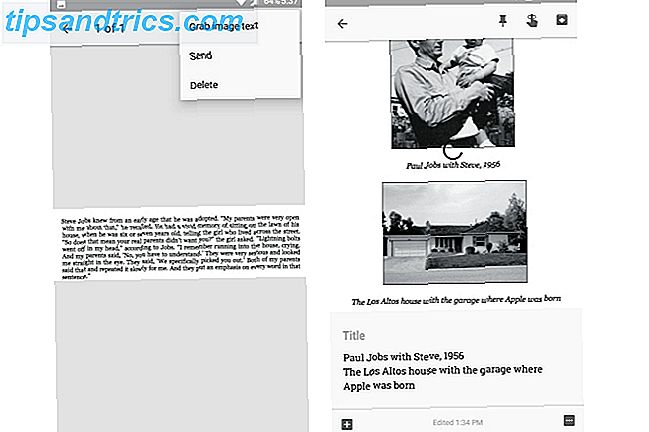
Die ausgezeichnete Notiz-App von Google verpackt in ein paar nette Tricks 4 Google Keep Tipps und Tricks für bessere Notizen, Listen und To-Dos 4 Google Keep Tipps und Tricks für bessere Notizen, Listen und To-Dos Lesen Sie mehr und hat eine Menge kreative Verwendung. 10 kreative Möglichkeiten, Google Keep jeden Tag zu nutzen 10 Kreative Möglichkeiten, Google Keep jeden Tag zu nutzen Google Keep ist eine einfache App zum Annehmen von Notizen. Aber seine Einfachheit verbirgt seine Nützlichkeit. Hier finden Sie zehn Tipps und Ideen, wie Sie Google Keep für die kleinen Dinge des täglichen Lebens nutzen können. Lesen Sie mehr Es hat auch eine integrierte Unterstützung für OCR. Bei unseren Tests haben wir festgestellt, dass die Texterfassung von Google Notizen sowohl bei der einfachen als auch bei der komplexen Textformatierung recht einheitlich funktioniert. Es behält auch die ursprüngliche Textformatierung weitgehend bei.
Anleitung zur Textextraktion:
- Fügen Sie eine neue Notiz hinzu und tippen Sie auf das + -Symbol.
- Wählen Sie Foto erstellen, um ein Dokument von der Kamera aus zu scannen, oder wählen Sie Bild auswählen, um ein Bild aus Ihrer Galerie zu importieren.
- Öffnen Sie das Bild, tippen Sie auf das Dreipunkt- Überlaufmenü und wählen Sie Bildtext aufnehmen .
Der Text sollte in wenigen Sekunden extrahiert werden. Vielleicht ist das Beste daran, dass die Textnotiz automatisch über alle Ihre Geräte synchronisiert wird. Sie können also ein Dokument auf Ihrem Android-Telefon scannen und später auf Ihrem Computer bearbeiten.
Herunterladen: Google Keep (kostenlos)
2. Textscanner [OCR]

Text Scanner [OCR] kam in unseren Tests knapp hinter Google Keep. Die App soll mehr als 50 Sprachen unterstützen, darunter Chinesisch, Japanisch, Französisch und mehr. Es unterstützt sogar das Extrahieren von Text aus handgeschriebenem Text. Die App-Schnittstelle verfügt über wichtige Scanfunktionen wie Vergrößerung und Helligkeitsregler, um den Text so klar wie möglich zu erfassen.
Bei unseren Tests hatte es kein Problem, Text zu extrahieren, obwohl das Extrahieren von Text aus handgeschriebenen Notizen die Achillesferse zu sein schien. Aber das ist nicht überraschend, da Handschrift kann stark variieren 15 Free Handschrift Fonts, die Sie jetzt herunterladen sollten 15 Free Handschrift Fonts, die Sie jetzt herunterladen sollten Ob Sie eine Infografik erstellen oder mit einem Logo kommen, benötigen Sie möglicherweise eine gute Handschrift Schriftart . Guck dir diese an! Sie sind einige der besten kostenlos. Lesen Sie mehr von Person zu Person. Dennoch ist es immer noch eine der wenigen Apps, die das Extrahieren von Text aus handschriftlichen Notizen unterstützt, also ist es einen Versuch wert.
Anleitung zur Textextraktion:
- Tippen Sie auf den blauen Auslöser, um das Dokument zu erfassen und zu scannen. Alternativ können Sie ein vorhandenes Bild auch importieren, indem Sie auf das Galerie-Symbol klicken.
Der extrahierte Text sollte nun angezeigt werden. Von hier aus können Sie den Text bearbeiten, kopieren oder mit Apps von Drittanbietern teilen.
Download: Text Scanner [OCR] (Kostenlos mit Werbung)
3. Text Fairy

Text Fairy ist ein weiteres nützliches Tool zur Bilderfassung für Android, das Texte aus über 50 Sprachen erkennt, darunter Chinesisch, Japanisch, Niederländisch, Französisch und mehr. Es kommt mit Unterstützung für eine Vielzahl von indischen Sprachen wie Hindi, Bengali, Marathi, Telugu, etc. Sie werden aufgefordert, die erforderlichen Sprachen auf den ersten Lauf der App herunterladen.
Es hat unser Testdokument fehlerfrei gescannt, hatte aber Probleme beim Erkennen von Text von einer Seite, die ein paar Bilder enthielt. Es erwähnt gerade, dass es einige Probleme hat, bunte Buchstaben zu erkennen. Es ist auch erwähnenswert, dass vor dem Scannen eines Dokuments viele manuelle Schritte erforderlich sind, was es für das Stapelscannen ungeeignet macht. Es ist am besten, seine Verwendung auf das Scannen von Büchern und Zeitschriften mit einem einfachen Layout zu beschränken.
Anleitung zur Textextraktion:
- Tippen Sie auf das Kamerasymbol, um ein Bild aufzunehmen. Tippen Sie alternativ auf das Galerie-Symbol, um ein Bild aus der Galerie zu importieren.
- Wählen Sie den Bildbereich, den Sie scannen möchten. Tippe auf den Vorwärtspfeil, um fortzufahren.
- Wählen Sie, ob das Layout des Dokuments einspaltig oder zweispaltig ist.
- Wählen Sie die Sprache des Textes.
- Tippen Sie abschließend auf Start .
Wenn alles in Ordnung ist, sollte der Text extrahiert werden und Sie können ihn nun bearbeiten oder kopieren, wo Sie möchten.
Download: Text Fee (Kostenlos)
4. Büroobjektiv

Office Lens ist Microsofts Ansatz, eine tragbare Scan-App auf Android-Geräte zu bringen. Seine Überschrift ist die Fähigkeit, Dokumente zu scannen und zu digitalisieren, aber es kommt auch mit einer praktischen OCR-Option. Es ist als Premium-Option enthalten, aber Sie können es kostenlos erhalten, indem Sie sich für ein kostenloses Microsoft-Konto anmelden. Durch die Registrierung werden auch weitere Funktionen wie 5 GB kostenloser OneDrive-Speicher und die Möglichkeit, in mehreren Formaten zu speichern, freigeschaltet.
In unseren Tests erwies sich Office Lens als eine der besten Apps, wenn es darum ging, Text aus einem Bild zu erkennen. Es scheint überhaupt kein Problem zu sein, selbst bunte Schriften zu identifizieren. Außerdem ist es die beste Android OCR App zum Erkennen von Text aus handschriftlichen Notizen. Es integriert sich eng mit anderen Produkten von Microsoft wie OneNote und Office 365. Wenn Sie auf Microsoft-Ökosystem Microsoft Office Was? Ein Leitfaden für das Office Suite Ecosystem Microsoft Office Was? Ein Leitfaden für das Office Suite Ecosystem Jeder weiß, was Microsoft Office ist, oder? Word, Excel, PowerPoint, Outlook, OneNote - einfach. Was ist mit Office Online, Office Mobile, Office 2016 und Office 365? Die Office-Suite ist komplex geworden. Wir entwirren es für ... Mehr lesen, es ist ein Kinderspiel, Office Lens zu verwenden.
Anleitung zur Textextraktion:
- Öffnen Sie das Office-Objektiv und richten Sie die Kamera auf das Dokument, das Sie scannen möchten. Es erkennt den Bildausschnitt automatisch mit Text, Sie können ihn jedoch manuell anpassen. Drücken Sie den Auslöseknopf Kamera .
- Tippen Sie auf Speichern .
- Überprüfen Sie im Abschnitt "Speichern unter" das Word- Dokument und tippen Sie auf das Häkchen- Symbol .
Nach dem Öffnen können Sie alle erforderlichen Änderungen vornehmen.
Download: Büroobjektiv (kostenlos)
5. OCR-Text-Scanner

OCR Text Scanner verfügt über eine vereinfachte Benutzeroberfläche und unterstützt mehr als 55 Sprachen, darunter Englisch, Französisch, Italienisch, Schwedisch und mehr. Bei unseren Tests schien es vor allem bei Dokumenten gut zu funktionieren, obwohl es an verschiedenen Stellen ein oder zwei Wörter vermisste. Es kann keinen Bildtext aus handschriftlichen Notizen aufnehmen. Es ist auch mit Anzeigen gespickt, so dass Sie zwischen jedem Scan ungefähr fünf Sekunden warten müssen.
Anleitung zur Textextraktion:
- Tippen Sie auf das Kamerasymbol, um ein Dokument zu scannen. Um ein Dokument aus der Galerie zu importieren, tippen Sie auf die Schaltfläche mit den drei Punkten und dann auf Importieren .
- Wählen Sie die Sprache des Dokuments und tippen Sie auf Bildtext aufnehmen .
Es sollte den extrahierten Text anzeigen. Sie können den Text von hier aus einfach kopieren oder teilen.
Download: OCR Text Scanner (Kostenlos mit Werbung)
6. CamScanner

CamScanner war eine unserer Lieblings-Apps zum Scannen von Dokumenten auf Ihrem Handy 7 der besten Apps zum Scannen, Verfolgen und Verwalten von Quittungen 7 der besten Apps zum Scannen, Verfolgen und Verwalten von Quittungen Verwalten Sie Ihre Quittungen für sich selbst oder Ihr Geschäft hart, aber diese sieben Apps machen es viel einfacher. Lesen Sie mehr für eine Weile. Aber merkwürdig, seine OCR-Funktionalität ist ziemlich hit-or-miss. Bei unseren Tests hat es oft bestimmte Wörter verfehlt oder falsch geschrieben. Es ist nicht außergewöhnlich schlecht, aber die oben genannten Apps lieferten im Allgemeinen bessere Ergebnisse. Eine großartige Sache ist, dass es Dokumente im Stapel verarbeiten kann. Im Gegensatz zu einigen anderen Apps ist vor dem Scannen eines Dokuments nicht viel manuelle Einrichtung erforderlich.
Mit der kostenlosen Version von CamScanner können Sie den Text als schreibgeschützt anzeigen. Sie müssen daher auf die Premium-Version umsteigen, um den extrahierten Text bearbeiten zu können.
Anleitung zur Textextraktion:
- Tippen Sie auf das Kamerasymbol, um ein Dokument mit der Kamera Ihres Geräts zu scannen. Um ein Bild aus Ihrer Galerie zu importieren, tippen Sie auf das Überlaufmenü und wählen Sie Aus Galerie importieren .
- Öffne das Bild und tippe auf Erkennen .
- Sie können auf Ganzseitige Seite erkennen tippen, um Text aus dem gesamten Bild zu extrahieren, oder tippen Sie auf Wählen Sie einen Bereich aus, um Text aus einem bestimmten Abschnitt zu extrahieren.
Download: CamScanner (Kostenlos, Voll)
Wie extrahieren Sie Text?
Denken Sie daran, dass kein OCR-Tool zu 100 Prozent zuverlässig ist, wenn es um das Extrahieren von Text geht. Es wird immer empfohlen, dass Sie Ihre Dokumente bearbeiten und Korrektur lesen. 5 Clevere Writing-Tools zum Korrigieren wichtiger Dokumente 5 Clevere Writing-Tools zum Korrigieren wichtiger Dokumente Gutes Schreiben kommt mit jedem Auftrag. Sie müssen mit jeder E-Mail und allen Dokumenten, die Sie senden, einen Eindruck hinterlassen. Sie müssen kein ausgezeichneter Autor sein, da diese Tools Ihnen helfen. Lesen Sie mehr, bevor Sie sie speichern. Google Keep hat ziemlich konstant an der Digitalisierung meiner Dokumente gearbeitet, und Office Lens hat sich hervorragend für die Digitalisierung meiner handschriftlichen Notizen bewährt.
Je nach Textstil des Dokuments oder seiner Sprache kann sich Ihre Laufleistung jedoch ändern. Daher empfiehlt es sich, alle Apps zu überprüfen und herauszufinden, welche für Sie am besten geeignet sind.
Welche App bevorzugen Sie, um Text aus Ihren Dokumenten zu extrahieren? Wenn Ihre Lieblings-App in der Liste fehlt, lassen Sie es uns in den Kommentaren unten wissen.
Bildquelle: guteksk7 / Depositphotos



